PC에서 문자 메시지(SMS)를 쉽게 보내는 7가지 방법
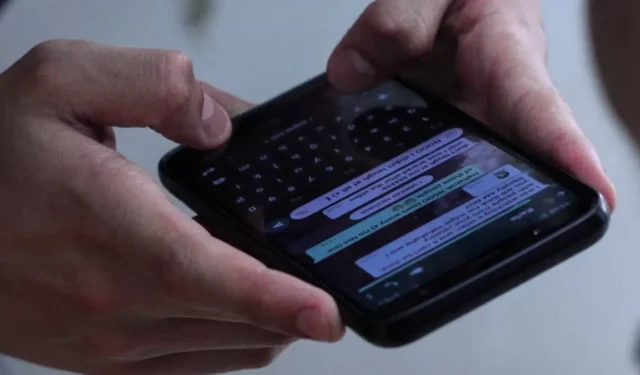
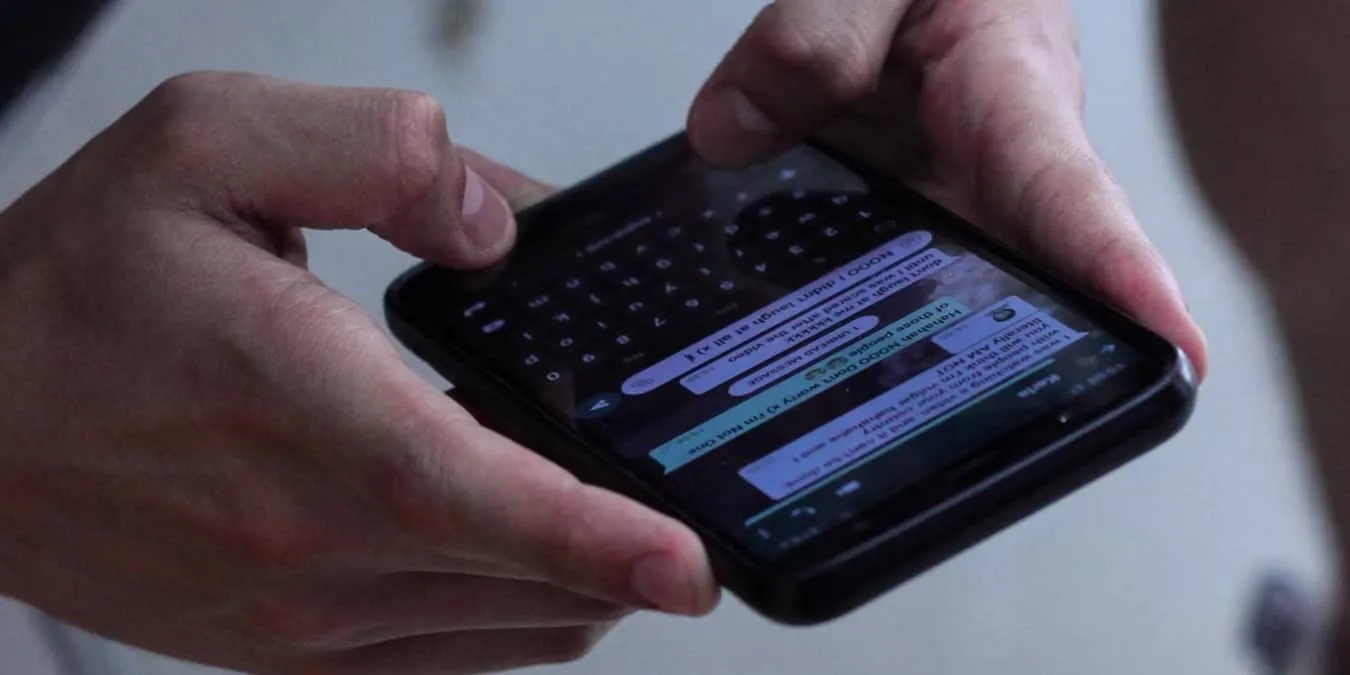
문자 메시지는 휴대폰에서 가장 널리 사용되는 통신 방법 중 하나입니다. 하지만 PC에서 문자 메시지를 보내고 싶다면 어떻게 해야 할까요? 더 쉽게 입력할 수 있는 방법을 원하거나, 휴대폰에 액세스할 수 없거나, PC에서도 휴대폰과 동일한 편리함을 원하든 컴퓨터에서 무료로 문자 메시지를 보낼 수 있습니다.
1. 구글 보이스
가격: 프리미엄 옵션 포함 무료
플랫폼: 웹, iOS, Android(비즈니스 사용자 전용 데스크톱)
Google 보이스는 많이 언급되지 않지만 이 편리한 서비스는 전화를 걸고 문자를 보낼 수 있는 무료 가상 전화번호를 제공합니다. 현재 개인 버전을 사용하면 미국과 캐나다 내에서만 무료로 전화를 걸 수 있습니다. 프리미엄 Google Workspace 계정이 있는 경우 필요한 국가가 포함된 요금제를 선택하세요.
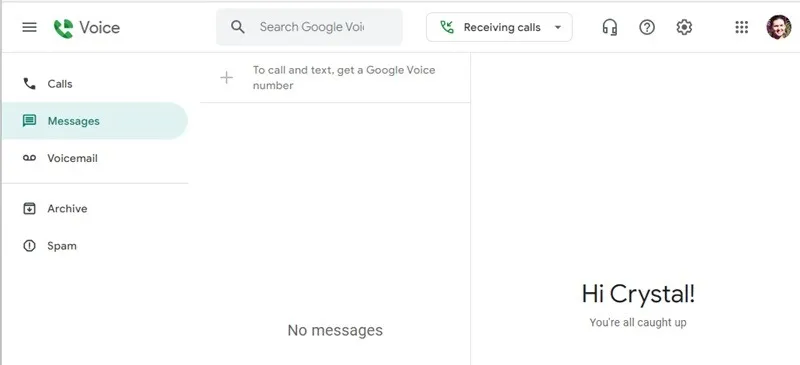
무료 버전의 경우 Google Voice를 방문하여 Google 계정에 로그인한 후 전화번호를 검색하세요. 계정에 연결하려면 유효한 휴대폰 번호가 이미 있어야 합니다. 메시지 섹션을 클릭하고 문자 메시지 보내기를 시작하세요. 스팸 방지, 착신 전환, 음성 메일에도 액세스할 수 있습니다.
수신자는 메시지를 받거나 보내는 데 Google Voice가 필요하지 않습니다. 그러나 미국과 캐나다 이외의 지역에 있는 사람에게 연락하려면 분 단위로 요금을 지불해야 합니다. 자세한 내용은 Google 보이스 요금표를 참조하세요.
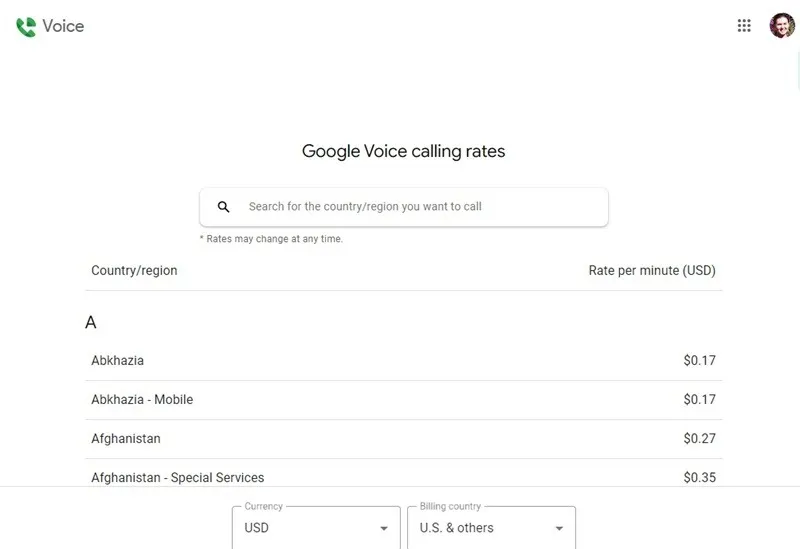
2. 귀하의 이메일 계정
가격: 무료
플랫폼: 웹, iOS, Android, 데스크톱(이메일에 액세스할 수 있는 모든 곳)
이 방법은 미국 및 캐나다 전화번호에만 적용됩니다. 휴대폰 없이 문자 메시지를 보낼 수 있는 알려지지 않은 방법은 일반 이메일 클라이언트를 사용하는 것입니다. 이메일을 통해 컴퓨터에서 문자 메시지를 보내려면 이메일 제공업체에 로그인하고 받는 사람 필드에 상대방의 10자리 전화번호를 입력한 다음 수신자의 운송업체 코드를 추가하세요.
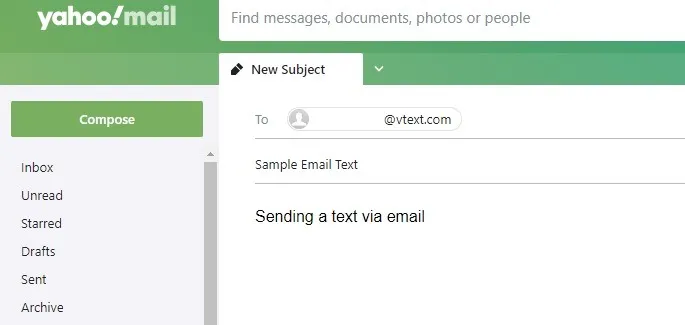
통신사 코드는 이동통신사에 따라 다릅니다. 예를 들어 Verizon 번호는 8887776666@vtext.com과 같습니다. 수령인이 어떤 통신사를 사용하고 있는지 확실하지 않은 경우 찾아볼 수 있습니다.
- Freecarrierlookup.com
- CarrierLookup(하루에 한 번만 무료 조회)
- SMS로 이메일 보내기
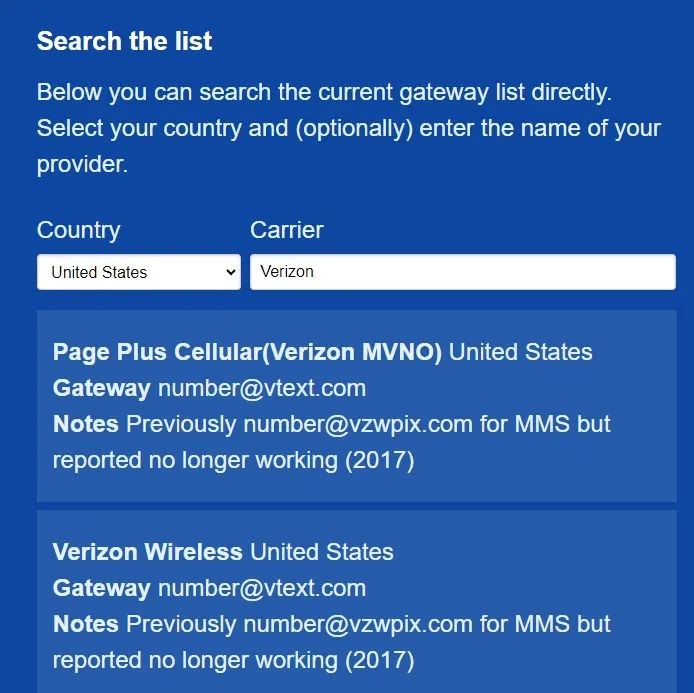
이 방법은 모든 이동통신사에서 작동하지 않습니다. 예를 들어 Spectrum Mobile은 Verizon의 네트워크를 사용하고 있음에도 불구하고 Spectrum Mobile 번호로 문자를 보낼 수 없지만 Verizon 번호로 보낼 수 있습니다.
3. Windows에서 전화 링크 사용
가격: 무료
플랫폼: Windows
Windows를 사용하는 경우 Phone Link 앱을 사용하여 미디어를 포함한 문자를 보내고 받으세요. Android 및 iPhone 기기를 모두 연결하세요. 문자를 보내는 데에는 문제가 없었으나, 안드로이드를 사용하면 받은 메시지가 표시되기까지 5~10분 정도 걸렸습니다. 일부 iPhone 사용자는 수신된 메시지가 몇 시간 또는 며칠 동안 연결되지 않는다고 보고합니다.
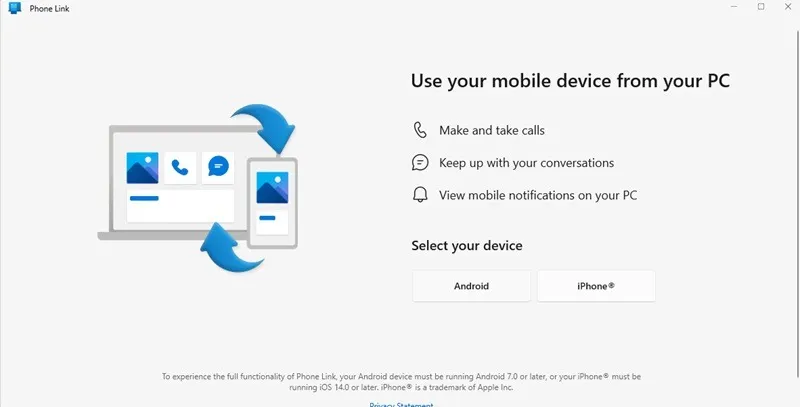
Phone Link 앱을 검색하고 Windows PC에서 엽니다. 설치되어 있지 않은 경우 PC의 Microsoft Store에서 다운로드하세요. Android 또는 iPhone을 선택하여 설정 프로세스를 시작합니다. QR 코드를 스캔하여 장치에 Windows 앱 링크를 다운로드한 다음 Windows 로그인을 사용하여 모바일 장치에서 앱에 로그인하세요. 프로세스를 완료하는 데 몇 분 밖에 걸리지 않습니다.
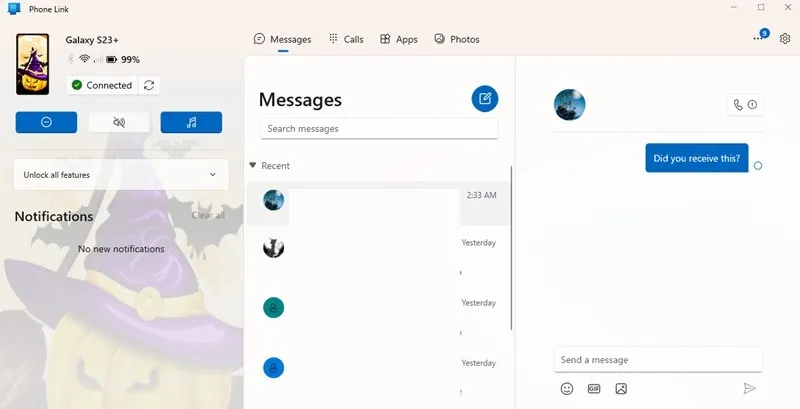
기기를 연결하면 모바일 기기에서 앱을 사용하고, 전화를 걸고, 사진을 볼 수도 있습니다. Windows Phone Link 데스크톱 앱의 설정으로 이동하여 내 장치를 선택하여 언제든지 장치 연결을 해제하세요. a>, 기기 옆에 있는 점 3개 메뉴를 클릭하고 제거를 선택합니다.
4. Google 앱으로 메시지 연결
휴대전화에서 문자 메시지를 보내기 위해 Google 메시지 앱을 사용하는 경우 기기를 연결하고 PC에서 문자 메시지를 보내세요. 휴대전화를 사용하는 것처럼요. 이 서비스는 아직 베타 버전이므로 항상 완벽하게 작동하지는 않습니다. 하지만 Android 기기에만 해당됩니다.
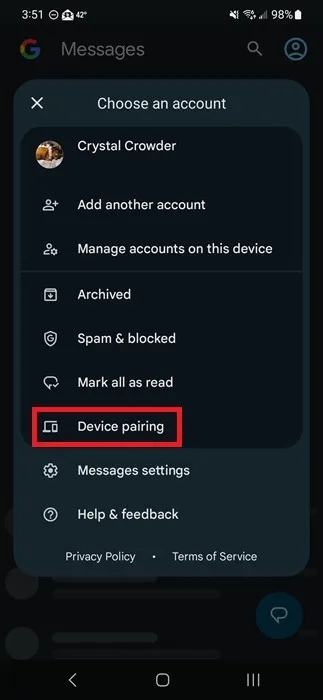
Google 메시지 앱을 열고 오른쪽 상단의 프로필 이미지를 탭한 후 기기 페어링을 선택하세요. Google 메시지 사이트에서 QR 코드를 스캔하세요. 몇 초 만에 연결되자 전화 앱의 더 큰 버전처럼 보였습니다.
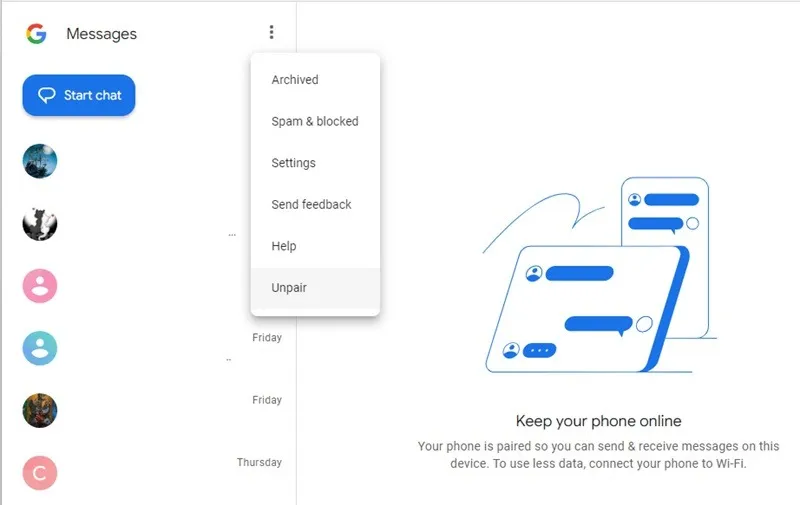
메시지 보내기 및 받기는 빠르고 쉽게 이루어집니다. 테스트하는 동안 메시지는 느리게 전송되었지만 수신과 마찬가지로 전송되었으므로 약간의 지연이 예상됩니다. Google 메시지 사이트의 메뉴에서 페어링을 해제하지 않는 한 휴대전화는 페어링된 상태로 유지됩니다.
5. 아이폰과 맥 동기화
일반적으로 PC는 Windows 컴퓨터를 의미하지만 Mac에서 문자를 보내는 방법을 찾고 있는 경우 iPhone에서 문자 전달을 사용하여 Mac과 동기화할 수 있습니다. 물론, 이 목록에 있는 다른 방법 중 일부를 사용할 수도 있습니다.
iPhone과 Mac이 모두 동일한 네트워크에 있는지 확인하고 두 기기의 iMessage에 동일한 Apple ID를 사용하세요. iPhone에서 설정 -> 메시지 -> 문자 메시지 전달. 휴대폰에서 사용 가능한 장치 목록에서 Mac을 선택하세요.
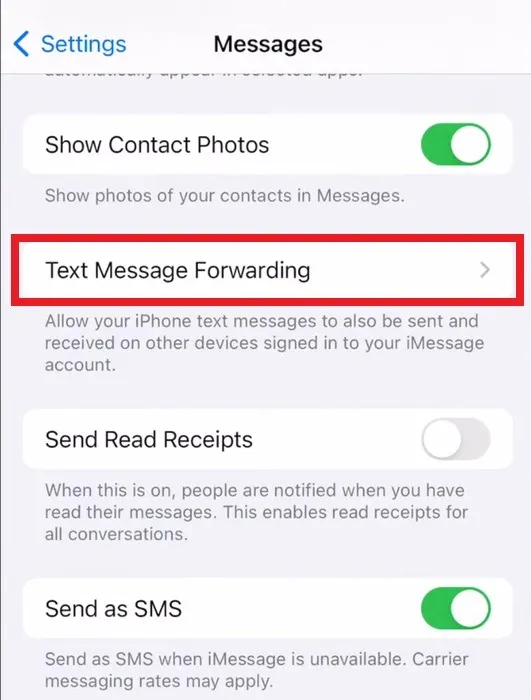
Mac에서 활성화 코드를 확인하고 메시지가 표시되면 iPhone에 이를 입력한 다음 허용을 탭하세요. iPhone이 동일한 일반 영역 및 동일한 네트워크에 있는 한 Mac에서 문자를 보내고 받을 수 있습니다.
6. 무료 문자 메시지 웹사이트
메시지를 보낼 수 있는 무료 웹사이트도 있습니다. 따로 설치할 것이 없고 사진을 보내거나 답장을 받을 수 없는 등의 제한사항이 있는 경우도 있습니다. 대부분 광고가 포함되어 있습니다.
GlobFone
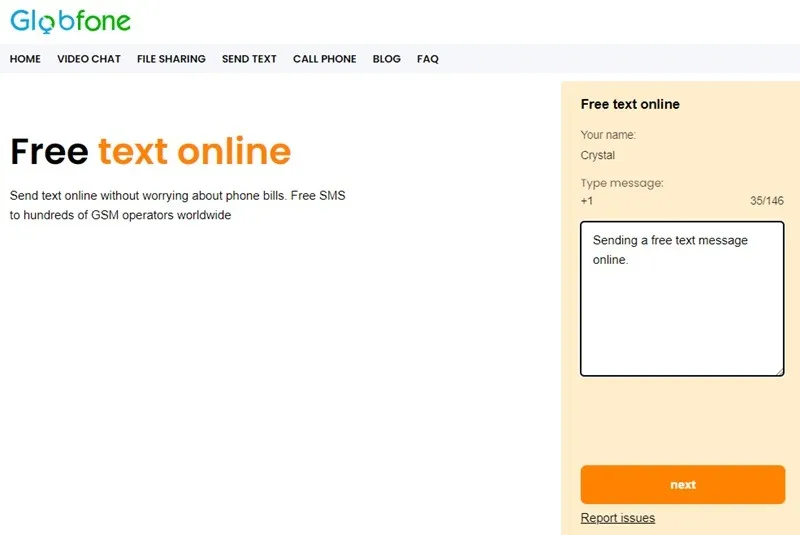
GlobFone에는 SMS 옵션만 있으며 사진을 보낼 수 없습니다. 사용하려면 이름을 입력하고 국가를 선택한 후 최대 146자까지 입력하세요. 수신자는 응답할 수 없지만 사이트에서는 메시지가 올바르게 전달되었는지 확인하기 위한 상태 확인 기능을 갖추고 있습니다.
AFreeSMS
AFreeSMS를 사용하여 전 세계 어디에서나 PC에서 문자 메시지를 보내세요. 국가를 선택하고 번호를 입력한 후 메시지를 입력하세요. 미디어 파일은 보낼 수 없지만 단일 메시지에 최대 160자까지 보낼 수 있습니다.
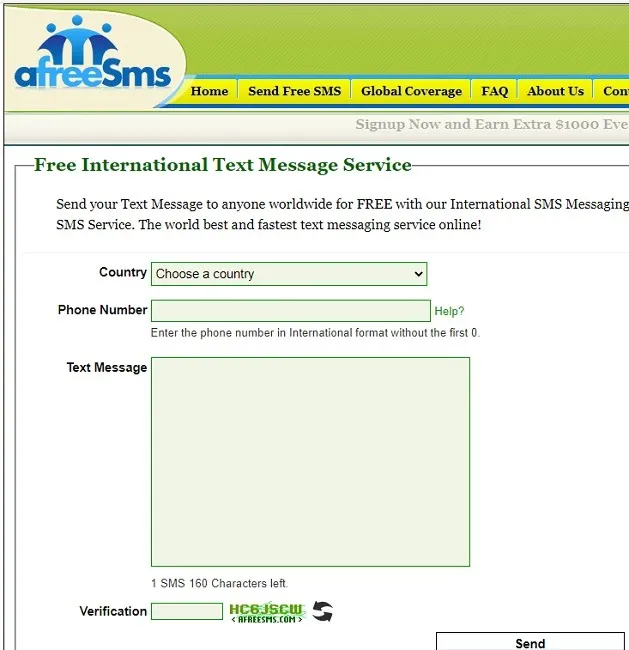
지금SMS보내기
SendSMSNow로 무료 계정을 등록하면 받은편지함으로 문자 답장을 받을 수 있습니다. 130자 이하의 메시지를 무제한으로 보내세요. 미디어 파일은 지원되지 않습니다. 전 세계 수많은 국가가 지원됩니다. 단체 문자를 보내려면 1인당 $0.01의 비용이 듭니다.
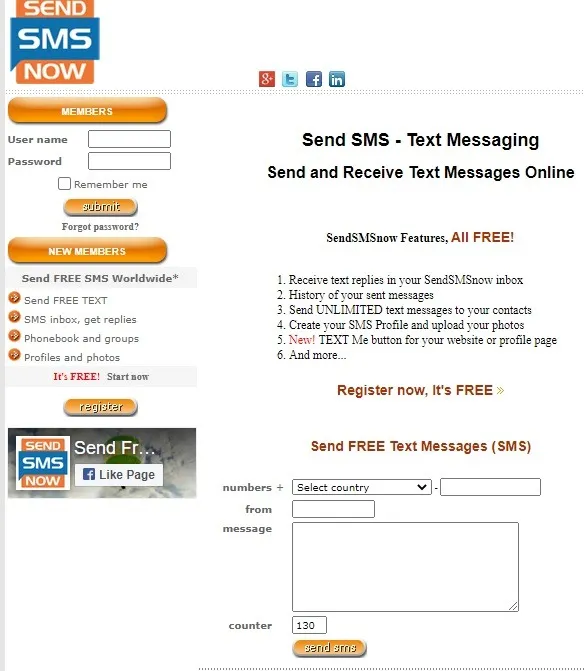
OpenTexting온라인
이미지가 포함된 무료 텍스트를 온라인으로 보내려면 OpenTextingOnline을 사용해 보세요. 최대 300KB의 이미지와 무제한 메시지를 보낼 수 있습니다. 국가를 선택하고 번호와 메시지를 입력하고 전송하세요.
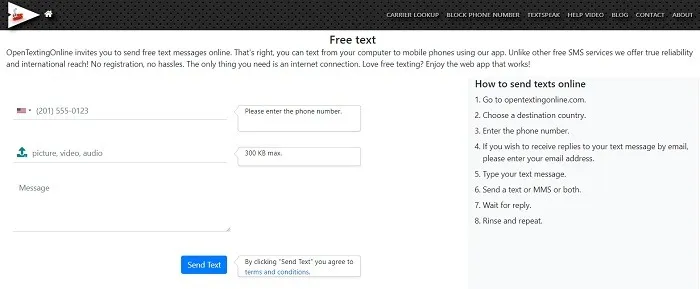
수신자가 이메일로 응답하도록 하려면 메시지에 이메일 주소를 입력하세요. 그렇지 않으면 페이지에 머물면서 응답을 기다리십시오.
7. 텍스트 동기화 앱
컴퓨터에서 문자 메시지를 보내는 또 다른 방법은 문자 메시지를 PC와 동기화하는 앱을 설치하는 것입니다. 이 두 앱은 모두 Android 휴대폰에서만 작동합니다. Pushbullet은 iPhone과 호환되었지만 더 이상 지원하지 않습니다.
푸시불릿
Pushbullet은 Android 휴대전화를 컴퓨터에 연결하는 데 가장 인기 있는 데스크톱 앱 중 하나입니다. 기기 간에 SMS 메시지를 푸시할 뿐만 아니라 Android에서 컴퓨터로 모든 알림을 푸시하는 알림 미러링도 포함되어 있습니다. Pushbullet은 원래 무료였지만 무료 플랫폼의 기능 수를 줄이고 월 $5.00 또는 연간 $40의 유료 수준을 추가했습니다.
마이티텍스트
PC에서 SMS 메시지를 보내는 이 앱은 브라우저 옵션입니다. MightyText를 사용하면 알림, 사진, 비디오 및 모든 주요 데스크톱 브라우저와 함께 SMS 메시지를 동기화할 수 있습니다.
휴대전화로 문자 메시지를 보내는 것이 메시지를 작성하는 가장 효율적인 방법이 아닌 경우 PC에서 문자 메시지를 보내는 다른 방법 중 하나를 시도해 보십시오. 휴대폰이 고장날 경우를 대비해 메시지를 백업하는 것을 잊지 마세요. Android 메시지 백업 방법과 Android 메시지 복구 방법을 알아보세요. 실수로 삭제했습니다.
이미지 출처: Unsplash. 모든 스크린샷은 Crystal Crowder가 제공합니다.


답글 남기기